win10右键转圈圈很久才出来怎么办 怎么解决鼠标右键转圈圈win10
更新时间:2023-01-05 15:46:43作者:cblsl
在电脑上,我们右键一个文件或者程序后,会弹出一个列表给你选择,但是有win10用户在鼠标右键后却一直在转圈圈之后很久才出来,有时就一直转圈圈也没有出来,那么win10怎么解决鼠标右键转圈圈呢,下面小编给大家分享解决该问题的方法。
解决方法:
1、在桌面右键单击左下角的开始按钮。
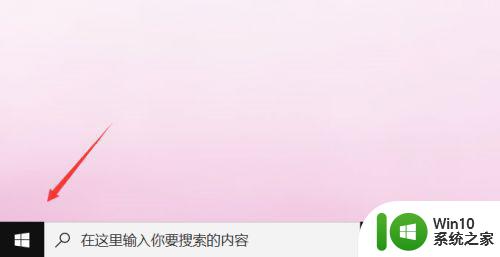
2、开始右键菜单点击运行。
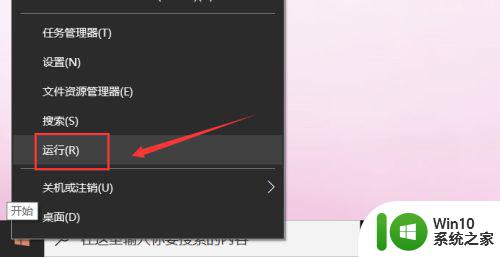
3、运行中输入regedit点击确定,调出注册表。
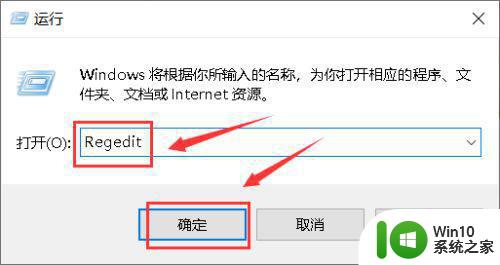
4、进入注册表后,展开第一个HKEY_CLASSES_ROOT文件夹。
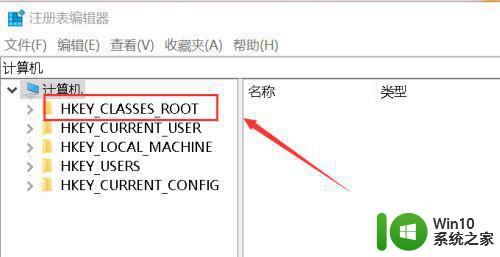
5、继续展开到子目录HKEY_CLASSES_ROOTDirectoryBackgroundShellexContextMenuHandlers。
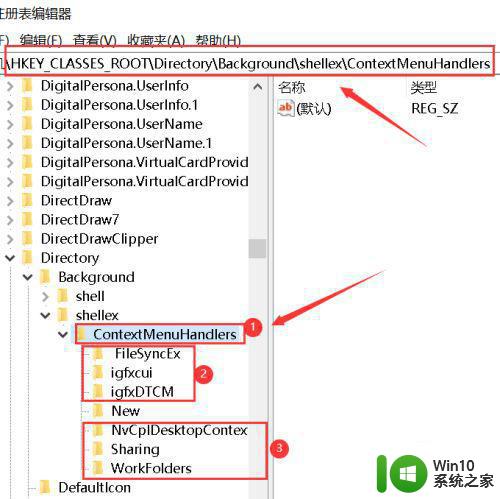
6、将楚News文件加以外的子文件夹全部删除,操作方法:右键单击子文件夹,选中删除。
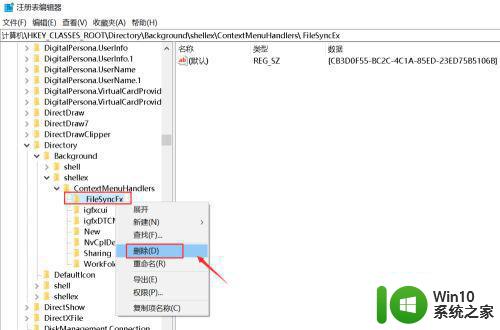
7、出现删除警告,点击是,删除成功,同理删除其它的子文件夹。
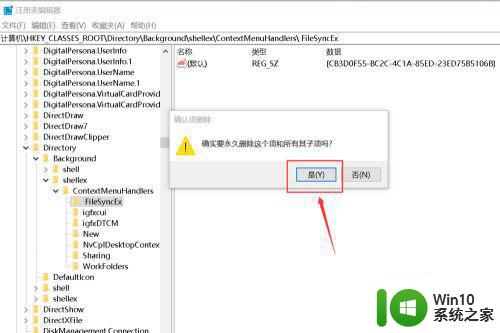
8、删除完毕,退出注册表,右键单击桌面空白处,瞬间打开右键菜单。
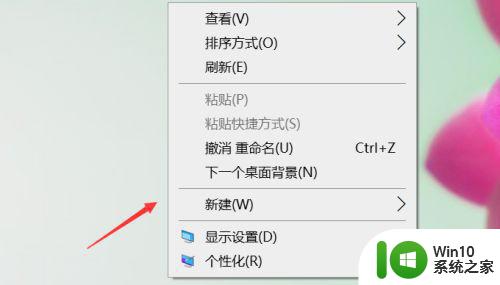
以上就是win10解决鼠标右键转圈圈的方法,要是遇到了鼠标右键转圈圈的情况,可以按上面的方法来进行解决。
win10右键转圈圈很久才出来怎么办 怎么解决鼠标右键转圈圈win10相关教程
- win10右键一直转圈圈是什么原因 win10右键一直转圈圈怎么办
- win10右键一直转圈如何修复 win10点击右键一直转圈怎么办
- win10桌面右键一直转圈圈 win10系统鼠标右键一直转圈解决方法
- win10电脑鼠标转圈圈怎么办 鼠标转圈圈怎么解决win10
- win10启动转圈圈很久怎么办 win10重启后一直转圈圈怎么解决
- win10鼠标在桌面上点右键一直转圈如何处理 桌面鼠标右键一直转圈win10怎么回事
- win7文件右键转圈圈无响应怎么办 如何解决win10右键文件转圈不停的问题
- win10系统右键一直转圈如何修复 win10电脑右键一直转圈圈怎么解决
- win10鼠标一直转圈圈如何解决 win10鼠标一直转圈解决方法
- win10关机转圈很久的解决办法 win10关机一直转圈怎么处理
- 更新win10系统后右键软件转圈怎么解决 win10系统右键软件转圈解决方法
- win10鼠标卡顿转圈圈怎么解决 win10鼠标无法停止转圈圈的解决方法
- 蜘蛛侠:暗影之网win10无法运行解决方法 蜘蛛侠暗影之网win10闪退解决方法
- win10玩只狼:影逝二度游戏卡顿什么原因 win10玩只狼:影逝二度游戏卡顿的处理方法 win10只狼影逝二度游戏卡顿解决方法
- 《极品飞车13:变速》win10无法启动解决方法 极品飞车13变速win10闪退解决方法
- win10桌面图标设置没有权限访问如何处理 Win10桌面图标权限访问被拒绝怎么办
win10系统教程推荐
- 1 蜘蛛侠:暗影之网win10无法运行解决方法 蜘蛛侠暗影之网win10闪退解决方法
- 2 win10桌面图标设置没有权限访问如何处理 Win10桌面图标权限访问被拒绝怎么办
- 3 win10关闭个人信息收集的最佳方法 如何在win10中关闭个人信息收集
- 4 英雄联盟win10无法初始化图像设备怎么办 英雄联盟win10启动黑屏怎么解决
- 5 win10需要来自system权限才能删除解决方法 Win10删除文件需要管理员权限解决方法
- 6 win10电脑查看激活密码的快捷方法 win10电脑激活密码查看方法
- 7 win10平板模式怎么切换电脑模式快捷键 win10平板模式如何切换至电脑模式
- 8 win10 usb无法识别鼠标无法操作如何修复 Win10 USB接口无法识别鼠标怎么办
- 9 笔记本电脑win10更新后开机黑屏很久才有画面如何修复 win10更新后笔记本电脑开机黑屏怎么办
- 10 电脑w10设备管理器里没有蓝牙怎么办 电脑w10蓝牙设备管理器找不到
win10系统推荐
- 1 番茄家园ghost win10 32位旗舰破解版v2023.12
- 2 索尼笔记本ghost win10 64位原版正式版v2023.12
- 3 系统之家ghost win10 64位u盘家庭版v2023.12
- 4 电脑公司ghost win10 64位官方破解版v2023.12
- 5 系统之家windows10 64位原版安装版v2023.12
- 6 深度技术ghost win10 64位极速稳定版v2023.12
- 7 雨林木风ghost win10 64位专业旗舰版v2023.12
- 8 电脑公司ghost win10 32位正式装机版v2023.12
- 9 系统之家ghost win10 64位专业版原版下载v2023.12
- 10 深度技术ghost win10 32位最新旗舰版v2023.11